ข้อความที่ลูกค้าจะพิมพ์เข้ามา
เมื่อเรื่องสร้าง Conversation กด (+เพิ่ม) แล้วและจะต้องป้อนข้อมูลโดยการพิมพ์คำหรือประโยคที่คิดว่าลูกค้าจะถาม
ในส่วนนี้จะมีให้ผู้ใช้สามารถตั้งค่าได้ถึง 3 แบบ: ประโยค / คีย์เวิร์ด / เหมือนกับ
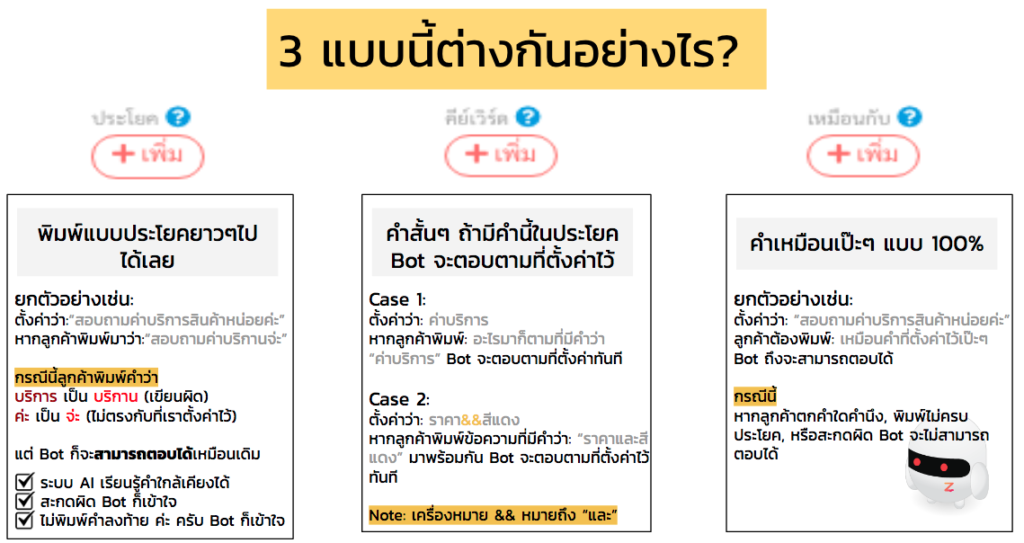
ผู้ใช้สามารถพิมพ์คำที่คิดว่าลูกค้าจะพิมพ์มาหาเราในครั้งแรกลงไปได้เลย โดยส่วนใหญ่มักใช้เป็นคำสั้นๆ เช่น สวัสดีค่ะ สวัสดีครับ ผู้ใช้สามารถเลือกใช้เป็นแบบเพิ่มคีย์เวิร์ด นอกจากนี้ยังสามารถใช้คำอื่น ๆ เช่น Main Menu, เมนูหลัก, เมนู ลงไปด้วยเพราะข้อความต้อนรับส่วนใหญ่ก็เปรียบเสมือนเมนูหลักของเพจเช่นกัน ความต่างของ ประโยค//คีย์เวิร์ด//เหมือนกับ ที่ผู้ใช้จะต้องเลือกให้เหมาะสม ดังนี้
- ประโยค – ผู้สนทนาสามารถพิมพ์แบบประโยคยาว ๆ มาได้ โดยบอทจะสามารถตรวจจับจากความคล้ายคลึงได้ โดยระบบจะอิงคำที่เหมือนกันในประโยคนั้น 80% การพิมพ์ประโยคไปได้เยอะๆเพื่อให้บอทตอบได้แม่นยำขึ้น
ตัวอย่าง: ตั้งค่าว่า: "สอบถามค่าบริการสินค้าหน่อยค่ะ" หากลูกค้าพิมพ์มาว่า "สอบถามค่าบริกานจ่ะ" กรณีนี้ถึงแม้ว่า ลูกค้าพิมพ์คำว่า "บริกาน" ผิด และใช้คำว่า "จ่ะ" แทนคำว่า "ค่ะ" เหมือนที่เราตั้งค่าไว้ บอทก็ยังเข้าใจและตอบกลับได้
- คีย์เวิร์ด – คำสั้นๆ ถ้ามีคำนี้ในประโยคบอทก็จะตอบตามที่ตั้งค่าคำตอบไว้ สามารถพิมพ์ && (ความหมายเหมือนกับคำว่า’และ’) เพื่อใช้ประโยคที่มีคำเหล่านั้น และระบบยังสามารถอ่านจากคำที่สลับตำแหน่งกันได้อีกด้วย
ตัวอย่าง: ตั้งค่าว่า: "สอบถาม&&สินค้า" หากลูกค้าพิมพ์ประโยคที่มีคำว่า สอบถาม และ สินค้า อยู่ในประโยคเดียวกัน บอทจะตอบตามที่ตั้งค่าทันที
- เหมือนกับ – คำเหมือนแบบ 100% ต้องมีคำนี้เพียงคำเดียวในประโยคเท่านั้น
ตัวอย่าง: ตั้งค่าว่า: "สนใจ" ลูกค้าต้องพิมพ์เหมือนคำที่ตั้งค่าไว้เป๊ะๆ บอทถึงจะสามารถตอบได้ หากลูกค้าตกคำใดคำนึงหรือสะกดผิด บอทจะไม่สามารถตอบได้
ปุ่มเพิ่มเติมการสำหรับการอ่านค่าอัตโนมัติ
เป็นปุ่มที่มีไว้สำหรับเมื่อลูกค้าพิมพ์ข้อความใดๆ ที่อยู่ในเงื่อนไขต่างๆของ บอทก็จะตอบข้อความกลับไป
- ที่อยู่ {address} – ระบบจะอ่านค่านี้เมื่อพิมพ์ บ้านเลขที่ ถนน ซอย แขวง/ตำบล เขต/อำเภอ จังหวัด และรหัสไปรษณีย์
- ที่อยู่และเบอร์โทร {addressandphone} – ระบบจะอ่านค่านี้เมื่อพิมพ์ บ้านเลขที่ ถนน ซอย แขวง/ตำบล เขต/อำเภอ จังหวัดรหัสไปรษณีย์ และเบอร์โทรศัพท์
- เบอร์โทร {addressandphone} – ระบบจะอ่านค่านี้เมื่อพิมพ์ ตัวเลข 10 หลัก
- อีเมลล์ {email} – ระบบจะอ่านค่านี้เมื่อพิมพ์ ภาษาอังกฤษ ที่มี @ และ .
- จังหวัด {province} – ระบบจะอ่านค่านี้เมื่อพิมพ์ชื่อจังหวัด
- ตัวเลข {number} – ระบบจะอ่านค่านี้เมื่อพิมพ์ตัวเลข
- วันที่ {date} – ระบบจะอ่านค่านี้เมื่อพิมพ์วันที่ ตัวอย่างเช่น 00-00-0000, 00/00/00
- เลขบัตรประชาชน {idcard} – ระบบจะอ่านค่านี้เมื่อพิมพ์ตัวเลข 13 หลัก
ส่วนเพิ่มเติม
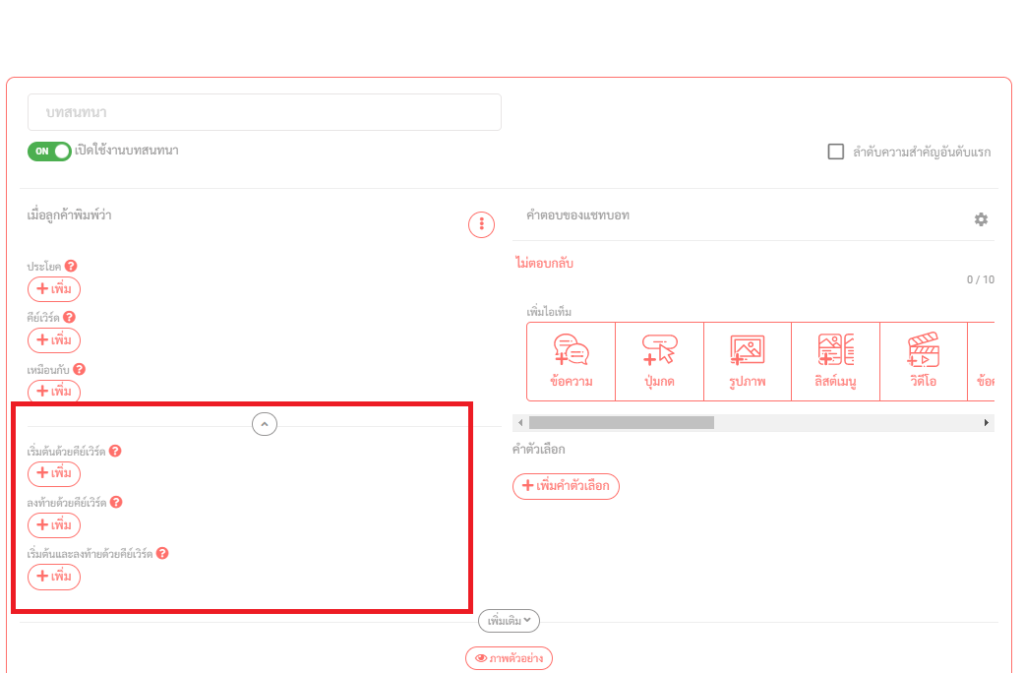
- เริ่มต้นด้วยคีย์เวิร์ด(Start with)
หมายถึง บอทจะอ่านเฉพาะจากคำแรกที่เริ่มต้นในสิ่งที่ User พิมพ์เข้ามา โดยไม่สนใจสิ่งที่ User พิมพ์ต่อท้ายที่ User พิมพ์เข้ามา
ตัวอย่าง ใส่เพิ่ม (02) แชทบอทจะเลือกตอบเมื่อลูกค้าพิมพ์เบอร์บ้านขึ้นต้น 02 ทันที
- ลงท้ายด้วยคีย์เวิร์ด(End with)
หมายถึง บอทจะอ่านเฉพาะจากคำสุดท้ายจากคำทั้งหมดที่ User พิมพ์เข้ามา โดยไม่สนใจสิ่งที่ User พิมพ์มาก่อนหน้า
ตัวอย่าง ใส่เพิ่ม (.com) แชทบอทจะตอบเมื่อลูกค้าพิมพ์ลงท้ายด้วย .com ทันที
- เริ่มต้นและลงท้ายด้วยคีย์เวิร์ด(Start and End with) -> (ใส่ คำเริ่ม && คำลงท้าย)
หมายถึง บอทจะอ่านเฉพาะจากคำแรกและคำสุดท้ายจากคำทั้งหมดที่ User พิมพ์เข้ามา โดยไม่สนใจสิ่งที่ User พิมพ์มาตรงกลาง ตัวอย่าง ใส่เพิ่ม (www&&.com) แชทบอทจะตอบเมื่อลูกค้าพิมพ์ขึ้นต้นด้วย www และจบด้วย .com
เงื่อนไขการเลือกคำตอบของบอท
- กรณีที่เทรนบอท เป็นคำเดียวกัน > บอทจะดึงคำตอบจาก Conversation ที่เลือก “ลำดับความสำคัญอันดับแรก” มาตอบ แต่หากไม่มีบอทจะเลือกจาก Conversation ที่สร้างล่าสุดมาตอบ
- กรณีที่เทรนบอท เป็นคำเดียวกัน > บอทจะดึงคำตอบจาก Conversation ที่เลือก “ลำดับความสำคัญอันดับแรก” มาตอบ แต่หากไม่มีบอทจะเลือกจาก Conversation ที่สร้างล่าสุดมาตอบ
- กรณีที่เทรนบอท มีประโยค,คียร์เวิร์ด และเหมือนกับ เป็นคำที่มีความหมายเดียวกัน บอทจะดึงคำตอบจาก Conversation ที่มีการเทรนบอทเป็นคำที่มีจำนวนวรรคระหว่างคำมากที่สุดมาตอบก่อนเสมอ เช่น
Conversation A : คียร์เวิร์ด สลาก&&ออม&&ทรัพย์ หมายถึงในระบบจะบันทึกไว้เป็น สลาก,ออม,ทรัพย์ = คำที่เทรนบอทมี 3 วรรค
Conversation B : เหมือนกับ สลากออมทรัพย์ หมายถึงในระบบจะบันทึกไว้เป็น สลากออมทรัพย์ = คำที่เทรนบอทมี 1 วรรค
บอทจะดึงคำตอบของ Conversation A มาตอบก่อน
หากต้องการจัด Priority ในการดึงคำตอบ สามารถตั้งค่า Conversation ที่ต้องการ เป็น ลำดับความสำคัญอันดับแรก ได้โดยคลิกที่ Conversation > สัญลักษณ์ปุ่มดินสอ >คลิกที่ ลำดับความสำคัญอันดับแรก ขวามือบน และกดบันทึก
